Om du är ett animefan använder du förmodligen Crunchyroll för att titta på dina favoritprogram. Men vad händer när Crunchyroll slutar fungera i din webbläsare?
Det finns några saker som kan orsaka detta problem. Se först till att du använder den senaste versionen av din webbläsare. Om du inte är det, försök att uppdatera och se om det löser problemet.
Om du fortfarande har problem är nästa steg att rensa webbläsarens cacheminne och cookies. Detta kommer ibland att lösa problem med webbplatser som inte laddas ordentligt. För att göra detta, gå till din webbläsares inställningar och leta efter alternativen för att rensa cacheminnet och cookies.
Om du fortfarande har problem är nästa steg att prova att använda en annan webbläsare. Ibland kan vissa webbläsare ha kompatibilitetsproblem med vissa webbplatser. Så om Crunchyroll inte fungerar i din nuvarande webbläsare, prova att använda en annan och se om det löser problemet.
Om du fortfarande har problem är nästa steg att kontakta Crunchyrolls support. De kanske kan hjälpa dig att felsöka problemet och få Crunchyroll att fungera i din webbläsare igen.
hur man ändrar Googles lösenord
Krispig rulle för mangaälskare kanske inte fungerar korrekt i många moderna webbläsare. Användare har rapporterat fall där en webbplats inte kan ladda en video och istället visar en svart skärm. Detta kan bero på skadade cachar, ett proxynätverk eller något annat verktyg som blockerar tjänsten. I det här inlägget kommer vi att se vad du behöver göra om Crunchyroll inte fungerar i din webbläsare.

Fixa att Crunchyroll inte fungerar i webbläsare
Om Crunchyroll inte fungerar i din webbläsare, kontrollera lösningarna nedan för att åtgärda problemet.
- Kontrollera din internetanslutning
- Kontrollera Crunchyroll Server Status
- Inaktivera annonsblockerare
- Rensa webbläsarens cache
- Stäng av din brandvägg eller andra antivirusprogram
- Kontakta supporten
Låt oss prata om dem i detalj.
1] Kontrollera din internetanslutning
Det första du bör göra är att kontrollera om bandbredden är låg. För att göra detsamma kan du använda några gratis internethastighetstestare. Om genomströmningen är låg, starta om din router. Så, stäng av din router, koppla ur alla kablar, vänta en halv minut, koppla in alla kablar igen och slå på enheten. Slutligen, anslut till nätverket och se om det hjälper. Om internet är långsamt även efter omstart av nätverksenheten, kontakta din internetleverantör och be dem att åtgärda problemet.
2] Kontrollera statusen för Crunchyroll-servern.
Om du har börjat uppleva det här problemet på sistone, är det möjligt att problemet är resultatet av en serverstörning som Crunchyroll upplever. I det här fallet finns det inget vi kan göra annat än att vänta på att problemet ska lösas från serversidan. För att kontrollera statusen för en Crunchyroll-server kan du använda någon av de kostnadsfria kraschdetektortjänsterna. Gå bara till någon av de listade servrarna, ange webbadressen och tryck på Enter. Om webbplatsen verkligen är nere, vänta tills problemet är löst.
3] Inaktivera annonsblockerare
Som standard visar Crunchyroll annonser för vanliga användare som inte har en premiumplan. För att få premiumfunktioner gratis lägger dessa användare vanligtvis till ett annonsblockerande tillägg till sina webbläsare. Problemet är dock att användarna har överdrivit detta trick till den grad att Crunchyroll-utvecklarna är väl medvetna om det. Om du är en av dem kan dessa annonsblockerare vara anledningen till att du inte kan komma åt Crunchyrolls webbplats. I det här fallet är den mest uppenbara lösningen att inaktivera eller ta bort annonsblockeraren och sedan komma åt webbplatsen. Hoppas du enkelt kan se alla dina mangadramer.
4] Rensa webbläsarens cache
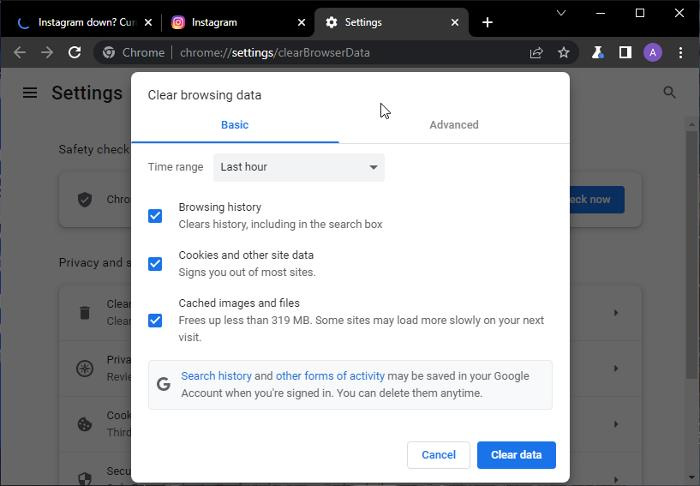
Korrupt cache- och webbläsardata är några andra faktorer som är ansvariga för att hindra användare från att komma åt en viss webbplats. Och de flesta webbläsarutvecklare är väl medvetna om att webbläsarens cache är mycket lätt att korrumpera. Vi har nämnt stegen för att rensa webbläsarens cache för några av de mest populära webbläsarna nedan, så gå till guiden för webbläsaren du använder.
Google Chrome
- Öppna Google Chrome.
- Klicka på de tre vertikala prickarna och sedan på Inställningar.
- Gå till Sekretess och säkerhet fliken och klicka på Rensa surfhistoriken.
- Ställ in tidsintervallet till hela tiden, markera alla kryssrutor och klicka på knappen Radera data knapp.
Microsoft Edge
- Starta Edge-webbläsaren.
- Klicka på de tre horisontella prickarna och gå till 'Inställningar'.
- Gå till Sekretess, sökning och tjänster flik
- Rulla ned för att hitta 'Rensa webbinformation'.
- Tryck Välj vad du vill rensa från Rensa webbinformation.
- Ställ in tidsintervallet till hela tiden, markera alla kryssrutor och klicka på knappen Radera data knapp.
Mozilla Firefox
- I Mozilla Firefox klickar du på de tre raderna och går till 'Inställningar'.
- Byta till Sekretess och säkerhet.
- Klicka på knappen 'Rensa data'.
- Bock Cachar webbinnehåll och klicka sedan på knappen 'Rensa'.
När du har rensat webbläsarens cacheminne bör webbplatsen öppnas utan problem.
5] Inaktivera din brandvägg eller andra antivirusprogram.
Även om Crunchyroll inte är ett virus, kan din säkerhetsprogram missta det för ett virus och förhindra att det körs på din dator. I det här fallet är vårt bästa alternativ att tillfälligt inaktivera Windows-brandväggen eller ditt antivirusprogram och se om det hjälper. Du måste återaktivera brandväggen efter att du har besökt webbplatsen, annars kommer ditt system att vara sårbart för virus och skadlig programvara, vilket vi inte vill ha.
6] Kontakta support
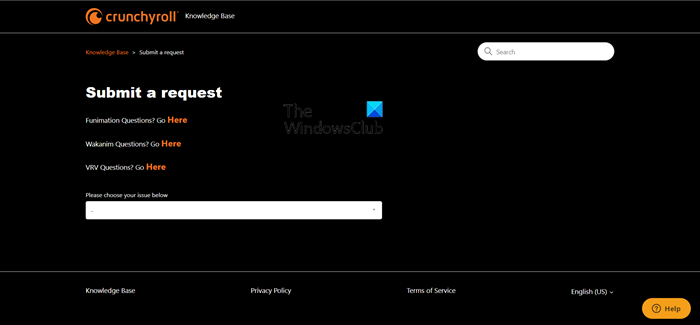
Om allt annat misslyckas, som en sista utväg, kontakta Crunchyroll Support och be dem lösa problemet. För att göra detsamma, gå till help.crunchyroll.com och skicka in en begäran. De kommer att kontakta dig och ge dig sin hjälp.
Jag hoppas att du kan lösa problemet med de lösningar som nämns i det här inlägget.
Läs också: Hulu fungerar inte i Chrome
Varför fungerar inte Crunchyroll på Chrome?
Det finns olika anledningar till varför Crunchyroll kanske inte spelar på Chrome, men oftast är det skadad webbläsardata eller cache, vissa användare tenderar att installera om appen och avsluta. Du kan göra detsamma om du vill, eller så är det bättre att rensa webbläsardata och cacheminne för webbläsaren du använder så kommer det att gå bra. Utöver det, kolla in lösningarna som nämns i det här inlägget för att lösa problemet.
Läsa: Bästa anime-streamingwebbplatser för att streama anime-program gratis
Varför fungerar inte Crunchyroll på min dator?
Crunchyroll kanske inte fungerar på din dator om du har en långsam Internetanslutning eller om Crunchyrolls webbplats är nere. Du kan kontrollera din internethastighet såväl som status för Crunchyroll-servern genom att följa den första respektive andra lösningen. Det finns andra orsaker och lösningar som du kan prova, till exempel en skadad webbläsarcache eller en brandvägg som blockerar webbplatsen, så scrolla upp och välj lösningarna som nämns ovan för att åtgärda problemet.
Läsa: Det går inte att öppna en specifik webbplats i Chrome, Edge eller Firefox.
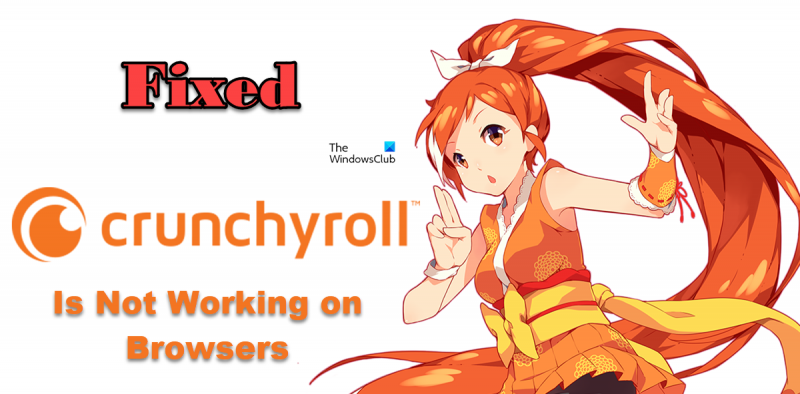












![Outlook kan inte ladda ner RSS-innehåll [Fast]](https://prankmike.com/img/outlook/50/outlook-cannot-download-the-rss-content-fixed-1.png)

